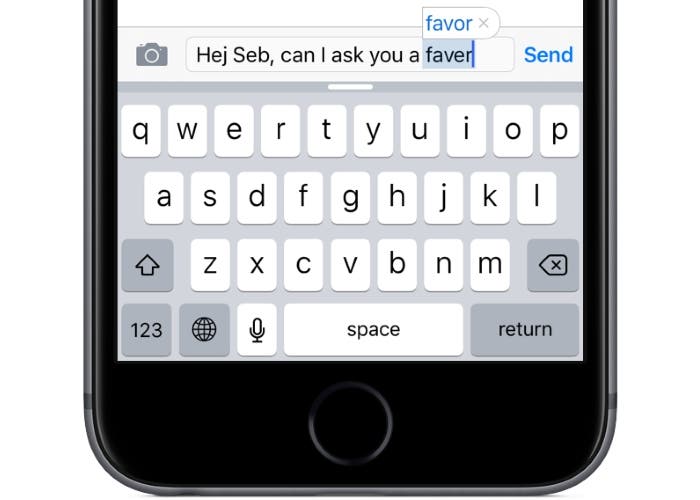
Desde su creación, el iPhone ha ofrecido una característica capaz de ahorrar tiempo a la hora de escribir. Este autocorrector nos sugiere y corrige las palabras mal escritas mientras escribes, de manera que vuelve más eficiente nuestra escritura.
Aunque esta función de autocorrección es indispensable para los amantes de la velocidad, puede ser bastante molesto para los que no están familiarizados con ella, bien por su estilo de escritura o porque las palabras que utiliza no aparecen en el diccionario de iOS.
Tanto iPhone, como iPod touch y iPad proporcionan correcciones instantáneas a las palabras mal escritas o sugerencias a las que no están incluidas en el diccionario. Como sabéis, las palabras mal escritas se corrigen automáticamente cuando se introduce un espacio o punto, mientras que para las palabras subrayadas en rojo proporciona una sugerencia al tocar la palabra en cuestión.
Normalmente la función de autocorrección viene activada por defecto, por lo que hoy vamos a explicaros como desactivar dicha característica. Aunque es algo sencillo de realizar, he podido observar que muchas personas lo usan por “obligación”, ya que no conocen que se puede deshabilitar.
Cómo desactivar el auto-corrector en iOS
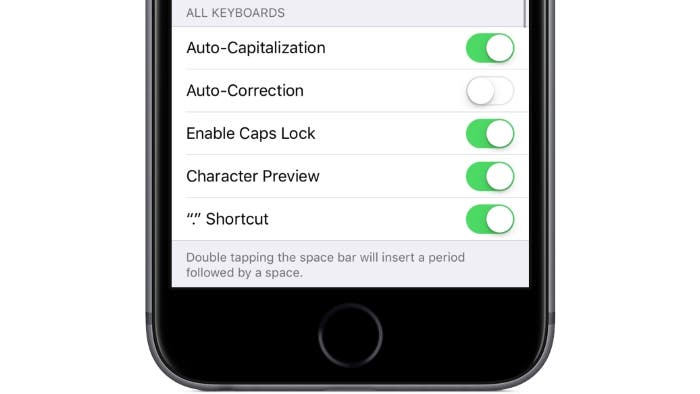
Si haces esto, se desactivará la función de corrección automática en tu dispositivo, y que posteriormente podrá volver a ser activada sin ningún problema Este ajuste se aplica a todos los teclados que haya en el dispositivo iOS, incluidos los teclados de otros fabricantes.
- Ajustes
- General
- Teclado
- Desliza el botón Autocorrección
Además de desactivar la autocorrección, a continuación os vamos a sugerir algunos ajustes más relacionados con el teclado, de manera que os pueda facilitar elegir qué método de escritura se amolda más a tu estilo.
Otras opciones útiles del teclado
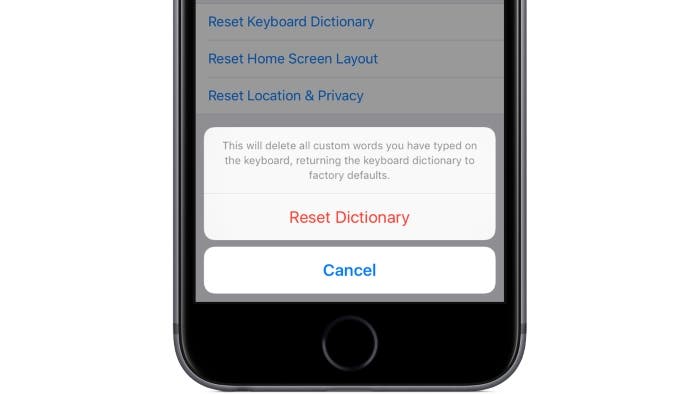
Para desactivar el teclado predictivo: debemos ir a Ajustes > General > Teclado > Desactivar Predictivo. Al desactivar esta opción, ya no volverán a aparecer palabras sugeridas en la parte superior del teclado.
Para los que utilizan con frecuencia una palabra o frase que no quieren que sea auto-corregida, deben crear un acceso directo en Ajustes > General >Teclado > Sustitución de texto. Con esta función podemos crear atajos rápidos para nuestras palabras favoritas, por ejemplo que al escribir “pq” aparezca directamente “porque”.
Si quieres que tu iPhone te lea la corrección en voz alta antes de ser aceptada, ve a Ajustes > General > Accesibilidad > Voz > Leer texto automático. Siempre escucharás la corrección antes de ser cambiada.
También puedes restablecer el diccionario de iOS, de manera que elimine todas las palabras añadidas al diccionario, para ello vamos a Ajustes > General > Restablecer > Restablecer diccionario del teclado.
Conclusión
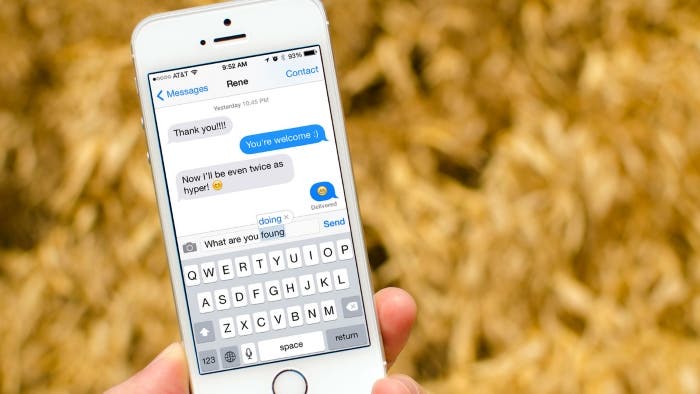
Estos sencillos pero útiles pasos harán que personalices a tu gusto las opciones del teclado de tu dispositivo. Como hemos comentado antes, hay muchas personas que utilizan el autocorrector de manera “obligatoria” siendo un lastre para ellos, ya que no son capaces de desactivarlo.
Actualmente uso el teclado Swiftkey, para mi el mejor teclado disponible. En cuanto a la configuración que llevo en mi dispositivo, tengo desactivada la autocorrección aunque no el teclado predictivo, de manera que puedo seleccionar las palabras que van apareciendo directamente sin temor a equivocarme. Sin duda un gran avance el que hizo Apple al permitir la instalación de teclados de terceros.

